怎样改搜狗输入法皮肤 搜狗拼音输入法皮肤更换步骤
更新时间:2024-08-03 12:03:07作者:xtang
想要个性化定制自己的输入法皮肤吗?搜狗输入法为用户提供了丰富多样的皮肤主题,让你的输入法更加个性化和独特,想要改变搜狗拼音输入法的皮肤,只需要简单的几个步骤就可以实现。下面就让我们一起来看看怎样改搜狗输入法皮肤吧!
方法如下:
1.在输入框中随意输入一个字,然后在文字栏中单击右键。在出现的菜单中选择 更换皮肤——皮肤设置。如下图
2. 进入皮肤设置界面后,我们选择”外观“
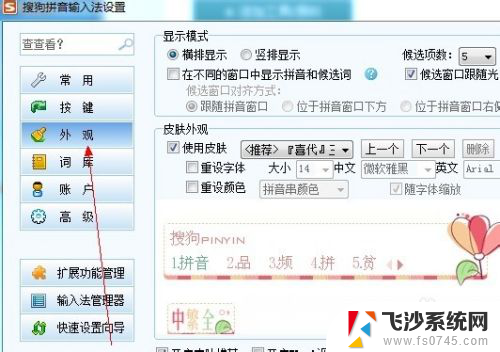
3.在外观处,系统会推荐很多外观皮肤,我们可以根据自己爱好选择一个。
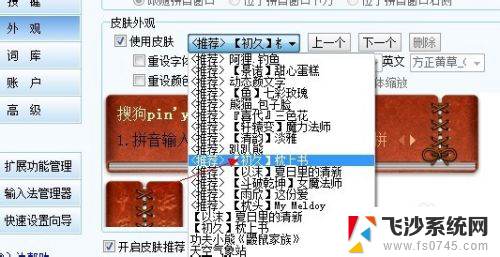
4.然后设置好皮肤上面的字体,背景颜色,最后点击应用——确定 。
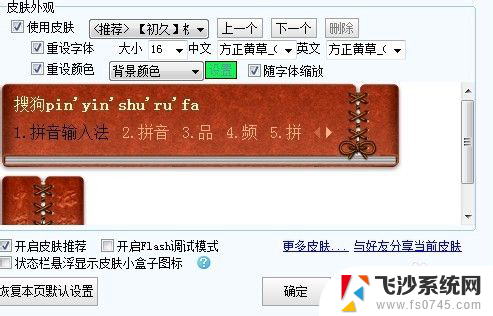
5.完成后即可设置成功,再次输入的时候,即可在电脑上面显示自己设置的皮肤了
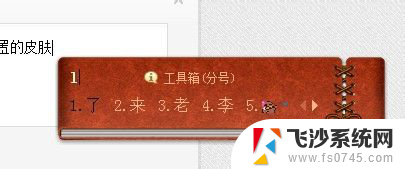
6.如果需要选择更多个性的皮肤,还可以去皮肤官网下载更多好看的皮肤。具体下载更换步骤和方法如下:第一步:进入搜狗拼音输入法皮肤官方网站。如下图
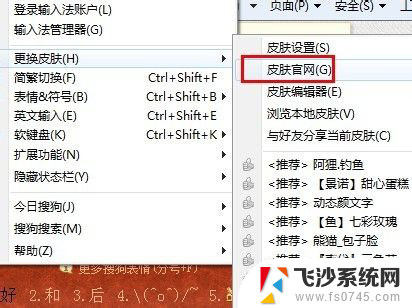
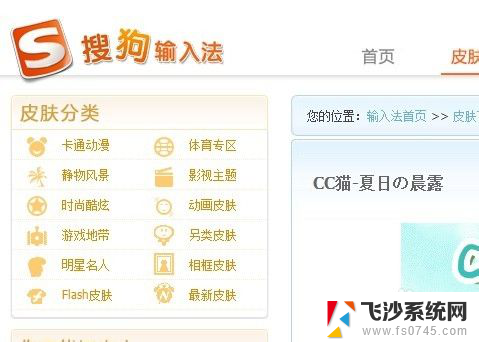
7.第二步:找到喜欢的皮肤,点击下载
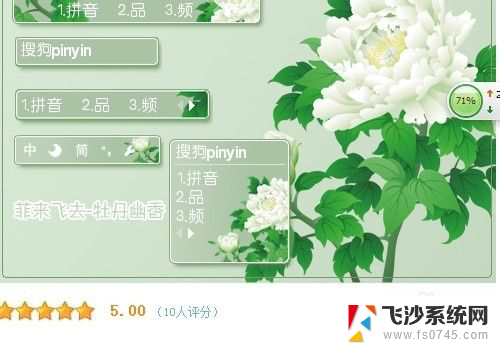
8.第三步:下载成功后,双击皮肤文件。打开后即可自动安装 ,安装完成后,会在桌面右下角出现一个提示框

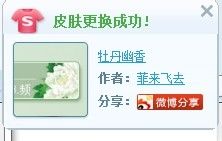
9.输入文字的时候即可看到刚才更换好的皮肤
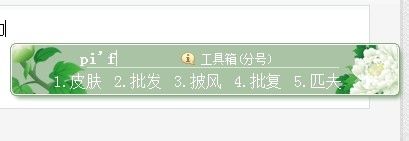
以上是如何改变搜狗输入法皮肤的全部内容,如果您遇到这种情况,可以按照以上方法来解决,希望对大家有所帮助。
怎样改搜狗输入法皮肤 搜狗拼音输入法皮肤更换步骤相关教程
-
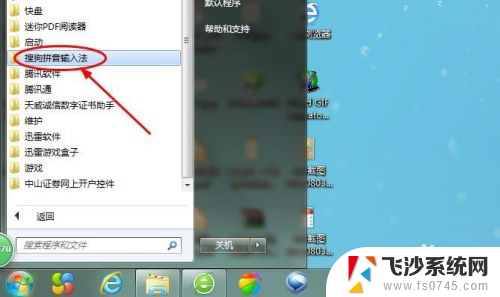 搜狗输入法皮肤怎么关闭 搜狗输入法关闭皮肤推荐设置方法
搜狗输入法皮肤怎么关闭 搜狗输入法关闭皮肤推荐设置方法2024-05-03
-
 输入法的皮肤怎么设置 输入法如何更改皮肤
输入法的皮肤怎么设置 输入法如何更改皮肤2023-12-17
-
 电脑搜狗输入法语音输入 电脑用搜狗拼音输入法如何通过语音输入文字
电脑搜狗输入法语音输入 电脑用搜狗拼音输入法如何通过语音输入文字2024-01-16
-
 wps怎么换皮肤 wps怎么更换皮肤步骤
wps怎么换皮肤 wps怎么更换皮肤步骤2023-11-18
- 怎样关闭搜狗输入法的声音 搜狗输入法去除打字声音
- 如何自己设置键盘皮肤 输入法皮肤个性化设置
- 搜狗输入法切换繁体 搜狗输入法简繁体切换快捷键
- 搜狗输入法打符号 搜狗输入法打出特殊符号的步骤
- 搜狗拼音输入法繁体字切换 搜狗输入法怎么设置简繁体切换
- ios怎么卸载搜狗输入法 iPhone怎样移除搜狗输入法
- 电脑怎么取消自动打开软件 如何取消开机自动启动的软件程序
- 笔记本怎样设置电池低于多少再充电 笔记本电脑如何设置95%充电
- 笔记本电脑连接hdmi电视 笔记本HDMI连接电视教程
- 小爱同学能不能连接电脑 小爱同学电脑音箱设置教程
- 电脑开机总是进入安全模式 Windows 10如何解决重启电脑总是进入安全模式的问题
- 电脑文档位置怎么更改 文档存放位置修改方法
电脑教程推荐
- 1 如何屏蔽edge浏览器 Windows 10 如何禁用Microsoft Edge
- 2 如何调整微信声音大小 怎样调节微信提示音大小
- 3 怎样让笔记本风扇声音变小 如何减少笔记本风扇的噪音
- 4 word中的箭头符号怎么打 在Word中怎么输入箭头图标
- 5 笔记本电脑调节亮度不起作用了怎么回事? 笔记本电脑键盘亮度调节键失灵
- 6 笔记本关掉触摸板快捷键 笔记本触摸板关闭方法
- 7 word文档选项打勾方框怎么添加 Word中怎样插入一个可勾选的方框
- 8 宽带已经连接上但是无法上网 电脑显示网络连接成功但无法上网怎么解决
- 9 iphone怎么用数据线传输文件到电脑 iPhone 数据线 如何传输文件
- 10 电脑蓝屏0*000000f4 电脑蓝屏代码0X000000f4解决方法